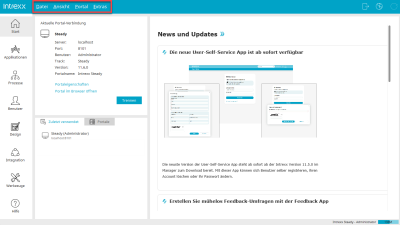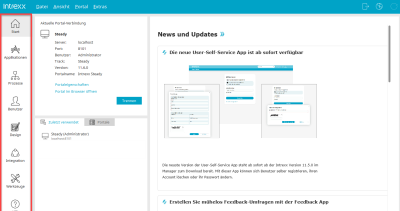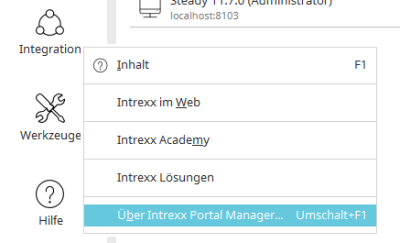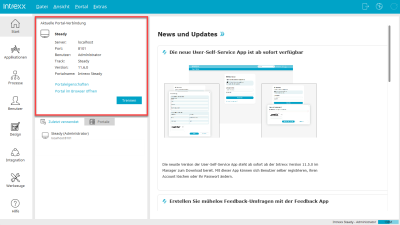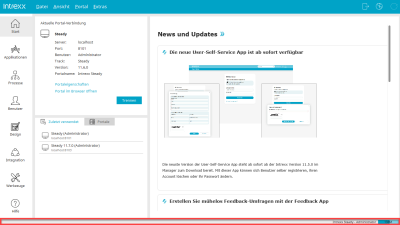Modul Start
Hauptmenü
Ganz oben - hier rot markiert - sehen Sie das Hauptmenü. Alle Informationen zu den einzelnen Funktionen des Hauptmenüs finden Sie hier.
Modulleiste
Hier können Sie in die verschiedenen Module von Intrexx wechseln. Klicken Sie z.B. auf Applikationen, wenn Sie eine Applikation erstellen oder bearbeiten möchten.
Beachten Sie, dass die Module "Prozesse", "Benutzer", "Design" und "Integration" erst angezeigt werden, nachdem Sie sich an einem Portal angemeldet haben.
Ganz unten in der Modulleiste finden Sie die ![]() Hilfe, die ein Untermenü öffnet.
Hilfe, die ein Untermenü öffnet.
Inhalt
Hier erreichen Sie die Onlinehilfe für Intrexx.
Intrexx im Web
Hier erreichen Sie die Homepage von Intrexx.
Intrexx Academy
Hier finden Sie das Intrexx Trainingscenter.
Intrexx Lösungen
Hier finden Sie das komplette Angebot fertiger Lösungen, die Sie sofort einsetzen und auch individuell anpassen können.
Über Intrexx Portal Manager
Informiert Sie über die Intrexx-Version, die Sie aktuell einsetzen.
Aktuelle Portal-Verbindung
Server, Port, Benutzer
Hier werden der Server, der Portal-Port und der aktuelle Benutzer angezeigt.
Portaleigenschaften
Öffnet einen Dialog, in dem die Portaleigenschaften bearbeitet werden können.
Portal im Browser öffnen
Öffnet das Portal im Browser.
Trennen
Mit der Schaltfläche können Sie die Verbindung zum Portal trennen.
Statusleiste
Hier finden Sie rechts den Portalnamen und den Benutzer, der aktuell angemeldet ist. Außerdem wird der Speicherverbrauch angezeigt.